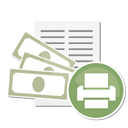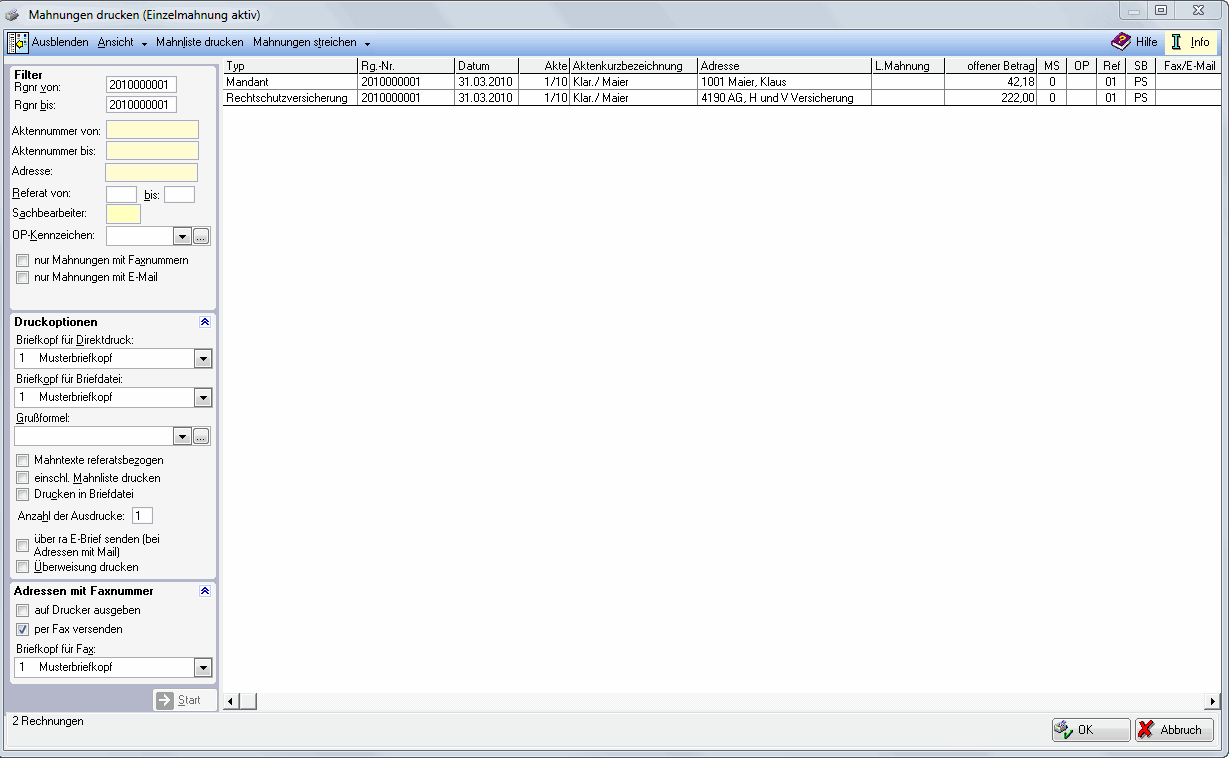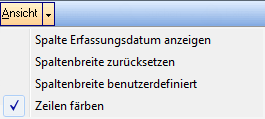Mahnungen drucken (FIBU II): Unterschied zwischen den Versionen
BLenz (Diskussion | Beiträge) |
|||
| Zeile 67: | Zeile 67: | ||
===OP-Kennzeichen=== | ===OP-Kennzeichen=== | ||
Bei Bedarf wird ein OP-Kennzeichen angegeben. Dies kann jedem OP-Eintrag durch Doppelklick auf die jeweilige Rechnung in der Spalte OP-Kennzeichen zugeordnet werden, z.B. in der Funktion OP-Liste. | Bei Bedarf wird ein OP-Kennzeichen angegeben. Dies kann jedem OP-Eintrag durch Doppelklick auf die jeweilige Rechnung in der Spalte OP-Kennzeichen zugeordnet werden, z.B. in der Funktion OP-Liste. | ||
| + | |||
| + | |||
Version vom 29. Mai 2017, 14:13 Uhr
Hauptseite > Offene Posten III > Offene Posten 3 Mahnungen drucken
| Mahnungen drucken (FIBU II) | |||||||
|---|---|---|---|---|---|---|---|
|
|
Inhaltsverzeichnis
Allgemeines
Die Auswahl für den Mahnlauf wird eingegeben und die Vorschau auf die zu mahnenden Rechnungen ermöglicht. In den Einstellungen wird ausgewählt, ob der Mahnlauf Einzel- oder Sammelmahnungen erstellen soll.
Funktionen in der Toolbar
Ausblenden
Blendet den filterbereich aus.
Einblenden
Blendet den Filterbereich ein.
Ansicht
Spalte Erfassungsdatum anzeigen
Bei Wahl dieser Option wird zusätzlich die Spalte des Erfassungsdatums der Rechnung angezeigt.
Spaltenbreite zurücksetzen
Die Standardspaltenbreite wird wieder eingeschaltet, wenn zuvor die Spalten individuell angepasst wurden.
Spaltenbreite benutzerdefiniert
Bei dieser Einstellung wird bei Neuaufruf der OP-Liste die Spaltenbreite wieder so vorgegeben, wie sie zuletzt eingerichtet wurde.
Zeilen färben
Zur übersichtlicheren Darstellung kann die Anzeige der OP-Liste mit unterschiedlich gefärbten Zeilen erfolgen.
Mahnliste drucken
Die Mahnliste wird gedruckt.
Mahnungen streichen
Gewählt wird, ob alle Mahnungen gestrichen werden oder das Streichen wieder rückgängig gemacht werden soll oder eine Umkehr der letzten Eingabe vorgenommen werden soll (Invertieren).
Funktionen im Bearbeitungsbereich
Rgnr. von - bis
Die Anfangs- und Endrechnungsnummer wird eingetragen, für die eine Mahnung gedruckt werden soll. Es kann auch eine einzelne Mahnung gedruckt werden, indem unter ab Rechnungsnummer und bis Rechnungsnummer dieselbe Nummer eingegeben wird.
Rechnungskreis
Ggf. kann nach Rechnungskreisen gefiltert werden.
Aktennummer von - bis
Eine Eingrenzung nach bestimmten Aktennummern kann vorgenommen werden.
Adresse
Durch Eingabe einer Adressnummer kann eine Auswahl getroffen werden.
Referat von - bis
Der Druck der Mahnungen wird auf bestimmte Referate beschränkt. Diese Auswahlmöglichkeit steht nur für Einzelmahnungen zur Verfügung.
Sachbearbeiter
Ein Sachbearbeiterkürzel kann eingetragen werden; es werden dann nur Mahnungen dieses Bearbeiters gedruckt.
OP-Kennzeichen
Bei Bedarf wird ein OP-Kennzeichen angegeben. Dies kann jedem OP-Eintrag durch Doppelklick auf die jeweilige Rechnung in der Spalte OP-Kennzeichen zugeordnet werden, z.B. in der Funktion OP-Liste.
Funktionen in der Abschlussleiste
OK + Drucken
Hier wird der Druck der Mahnungen für die in der Mahnliste gewählten Rechnungen aktiviert.